您的位置:上海毫米网络优化公司 > 网站优化分享 >
相关推荐recommended
- 【JavaEE】Spring Web-MVC
- Spring AOP—深入动态代理 万字详解(通俗易懂)
- 淘宝电商用户行为数据分析及可视化-基于MySQLTableau
- Docker进阶:容器与镜像的导入和导出
- springboot整合支付宝沙箱支付和退款
- 数组扁平化的三种方式
- lua学习笔记20(lua中一些自带库的学习)
- Mac清理软件cleanmymac x4.14.4破解版,2024年有
- 代码插入数据库数据时报错:Cause: com.mysql.cj.jd
- Node Version Manager(nvm):轻松管理 Node
- Vue3 + Django 前后端分离项目实现密码认证登录
- AI大模型探索之路-应用篇17:GLM大模型-大数据自助查询平台架构实
- 【Ambari】Ansible自动化部署大数据集群
- n皇后问题(DFS)
- [MySQL报错]关于发生net start mysql 服务无法启动
- SQLMap的Tamper脚本
- MYSQL下载及安装完整教程
- 【基于Ubuntu下Yolov5的目标识别】保姆级教程 | 虚拟机安装
- 探索前沿AI技术:什么是LLM框架?什么是Agent应用?什么是Wor
- 使用 Docker 部署 Nacos 并配置 MySQL 数据源
- 【神经网络模型】——AI大模型学习
- Linux升级nginx版本
- 服务器运行mysql的时候出现:Error response from
- 【opencv】示例-neural
- Java SpringBoot中的 Entity DTO VO 三者的
- 实战演练 | 使用 Navicat 进行 MySQL 数据同步
- AI大模型探索之路-实战篇2:基于CVP架构-企业级知识库实战落地
- Matlab方程组拟合【案例源码+视频教程】
- Python+Mysql实现登录注册
- 简单爬虫:东方财富网股票数据爬取(20231230)
Rustdesk开源远程连接-自搭建服务器
作者:mmseoamin日期:2024-04-29
文章目录
- 购买云服务器
- 一、初始化服务器
- 二、服务端配置
- 2.1、获取rust-server的下载链接地址
- 2.2、安装并解压压缩包
- 2.3、安装screen工具,两个会话运行hbbs与hbbr
- 2.4、开启服务器安全组
- 三、客户端使用
- 额外:开启强制加密
- 参考资料
购买云服务器
①优惠链接
腾讯云服务器:https://curl.qcloud.com/mwBCSzxX
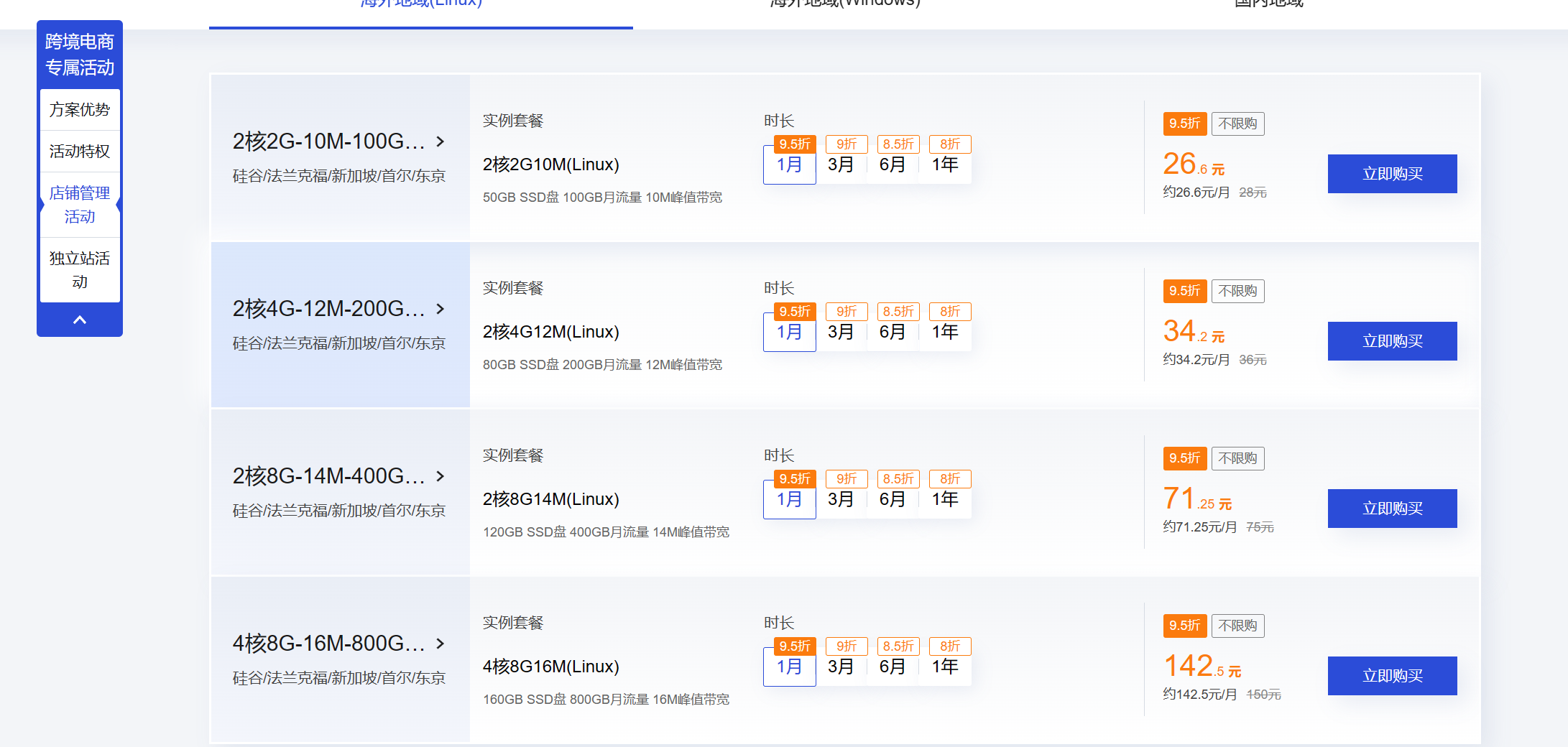
选择前一二个轻量云服务器即可!本期选用的服务器操作系统的Debian,选择如下图即可。
②单独购买一个月的,单月价格最便宜也在30
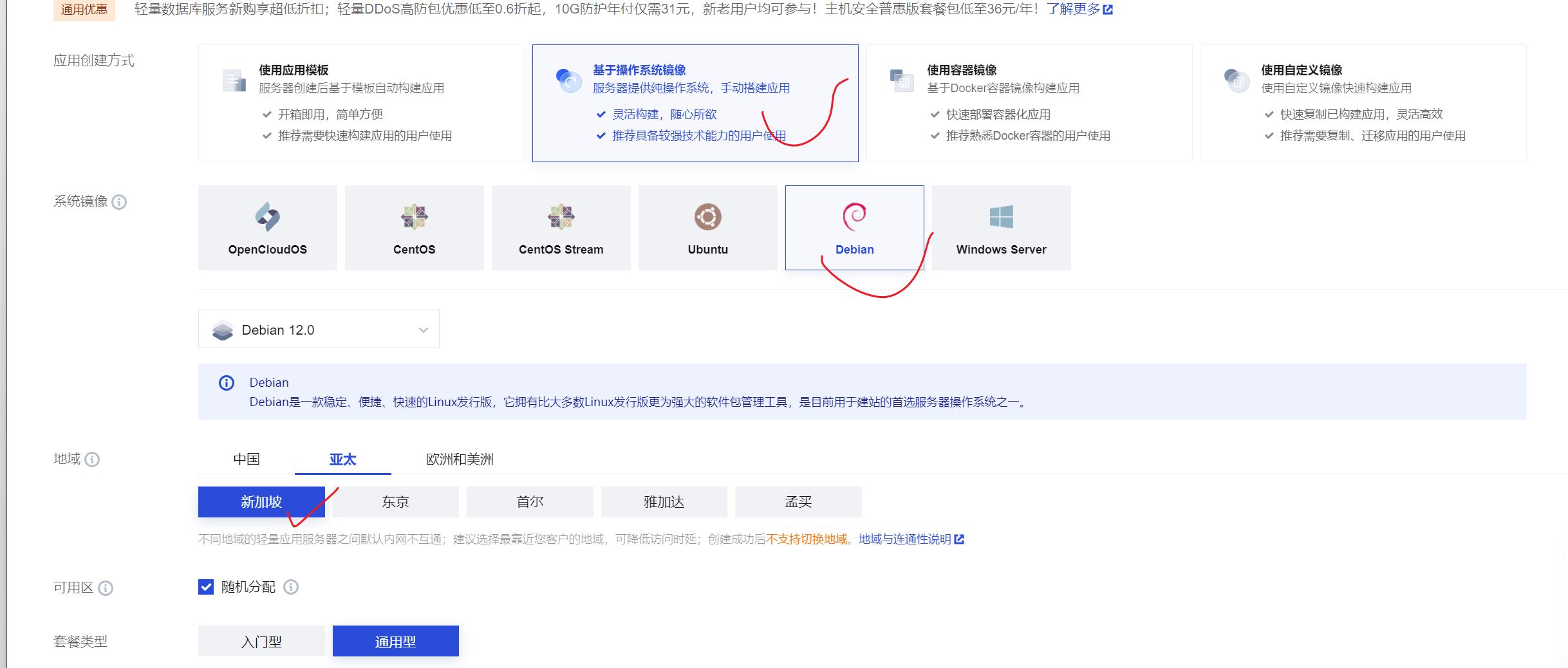
一、初始化服务器
# 更新软件包管理器 sudo apt update -y # 设置时区为东八区的上海 sudo timedatectl set-timezone Asia/Shanghai # 创建一个空目录,用于安装RustDesk # 目录为:/root/myApplication mkdir ~/myApplication
二、服务端配置
2.1、获取rust-server的下载链接地址
rust-server服务器地址:ruset-server的Github地址
链接:https://pan.baidu.com/s/1-fKFWHT2gdOaTvQHN_a0uA 提取码:hye7
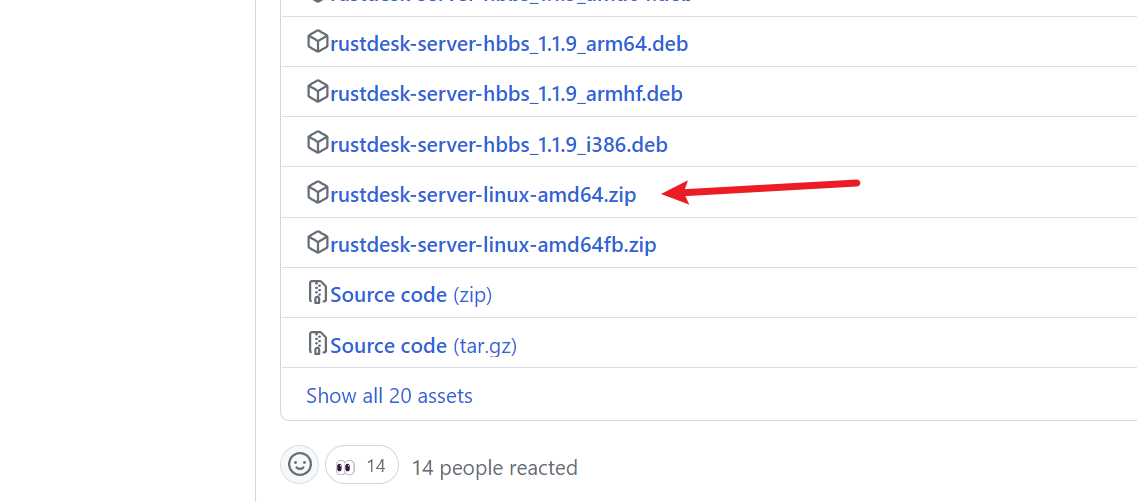
链接地址为:
https://github.com/rustdesk/rustdesk-server/releases/download/1.1.8-2/rustdesk-server-linux-amd64.zip
2.2、安装并解压压缩包
获取到指定的链接地址,我们使用wget去获取:
cd ~/myApplication # 使用wget进行下载1.1.8-2版本(最新版本可以看上述发布地址) wget https://github.com/rustdesk/rustdesk-server/releases/download/1.1.8-2/rustdesk-server-linux-amd64.zip # 使用unzip解压 unzip rustdesk-server-linux-amd64.zip # 重命名解压后文件(方便管理) mv amd64 RustDesk
2.3、安装screen工具,两个会话运行hbbs与hbbr
当前解压缩的RustDesk文件目录如下:
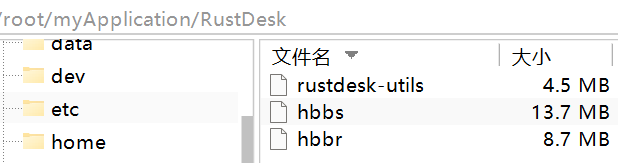
hbbs、hbbr说明:
hbbs: RustDesk的ID服务,用于分配和注册ID; hbbr: RustDesk的中继服务,主要远程访问就是这个,如果直连远程不行,会使用hbbr进行流量中继。
首先安装screen工具:
# 安装screen工具 sudo apt install screen
使用screen工具来使用两个会话去分别运行hbbs、hbbr:
# 创建一个叫myHbbs的虚拟终端: screen -R myHbbs # 运行hbbs ./hbbs # Ctrl+a和d返回主终端,启动hbbr。 # 创建一个叫yHbb的虚拟终端: screen -R myHbbr # 运行hbbr ./hbbr # Ctrl+a和d返回主终端,启动hbbr。
接着我们来查看下当前的会话:
screen -ls
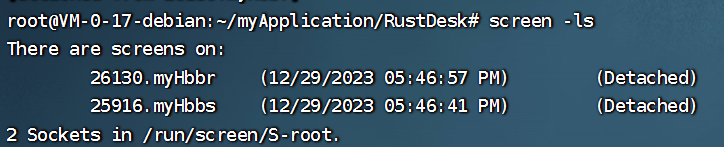
表示运行成功!
2.4、开启服务器安全组
安全组端口如下:
TCP 21115-21119 udp 21116
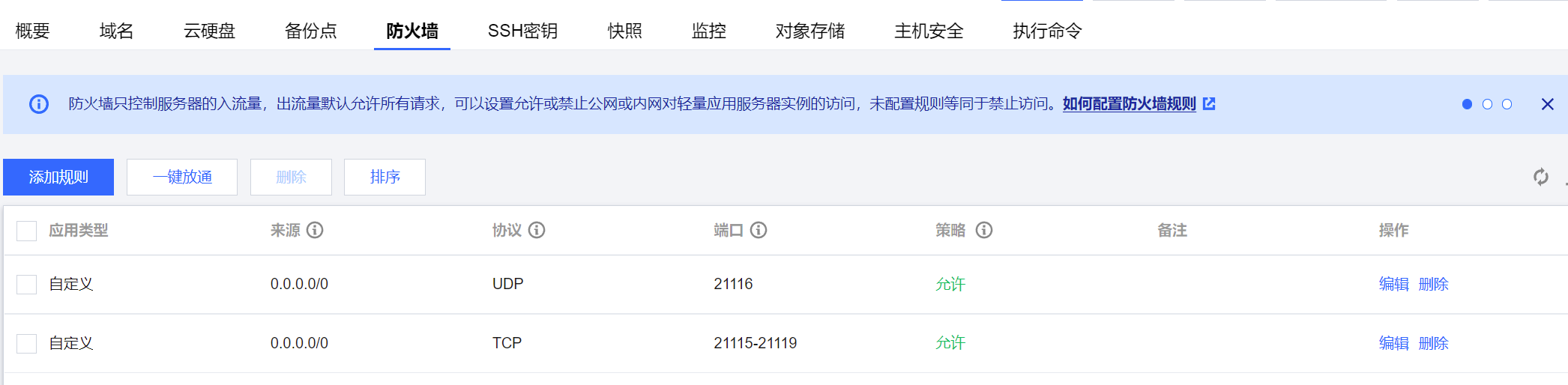
三、客户端使用
客户端GitHub地址:https://github.com/rustdesk/rustdesk/releases
链接:https://pan.baidu.com/s/14BdtfoTDppcCf7zzwabS4A 提取码:39vf
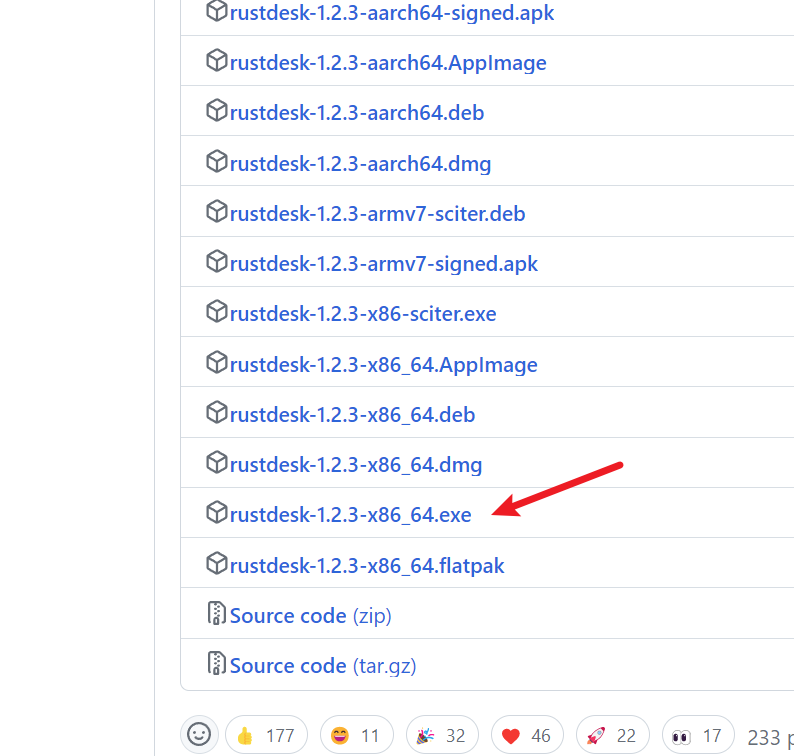
下载安装完成之后,我们即可进入如下图:
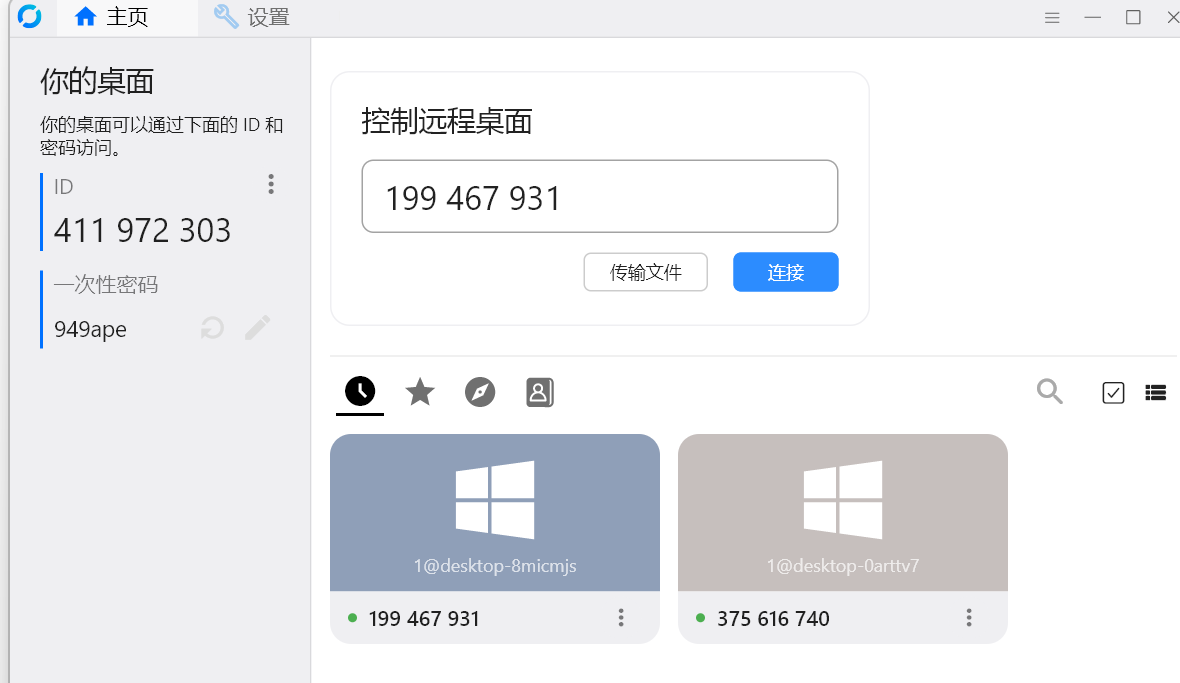
接着点击三个点,进入到设置中可以看到有一个网络选项,我们设置前两个服务器即可:
# 若是我们购买的服务器ip地址为 231.122.321.22 那么我们ID服务器、中继服务器直接填写它就可以啦!
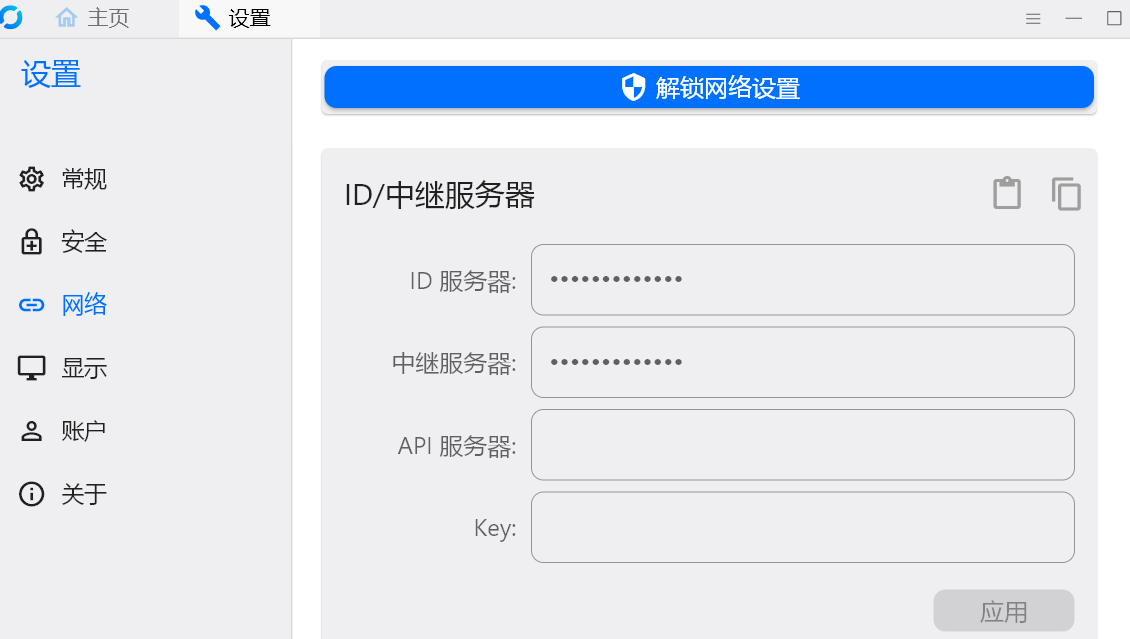
若是主页下出现了【就绪】字样表示可以连接啦:
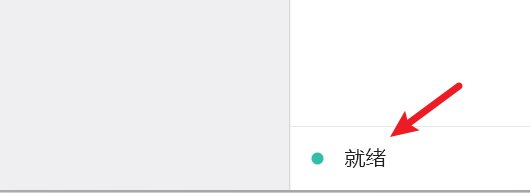
额外:开启强制加密
可以看到上面我们客户端只需要一个ID就可以去连接服务器,岂不是谁都可以来连接了,所以我们为了避免这种情况,去开启强制加密:
在之前启动hbbr、hbbs时,加上参数-k_:
./hbbs -k _ ./hbbr -k _
对于秘钥我们怎么获取到?
我们进入到之前的RustDesk目录,密钥为下方的xx.pub文件:
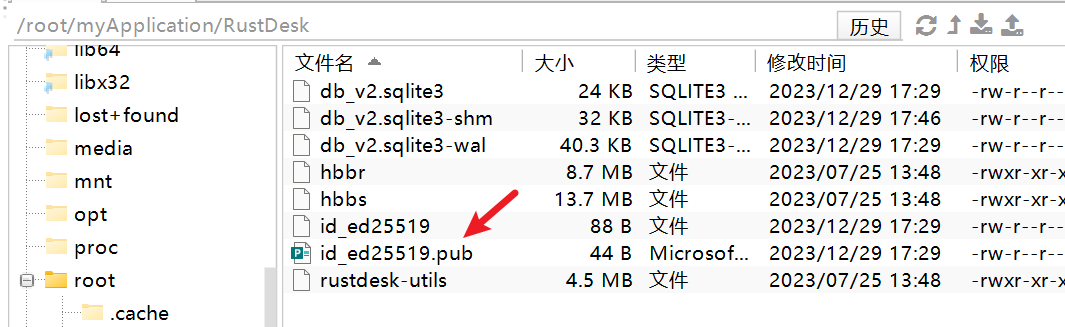
获取密钥key:
# 进入到目录 cd /root/myApplication/RustDesk # 获取秘钥信息 cat id_ed25519.pub
参考资料
[1]. RustDesk自建服务器教程和反向代理教程和内置配置小白版本教程(最全 最简单 保姆及教程)
[2]. 远程协助告别卡顿!自建RustDesk远程桌面连接服务,私有化部署媲美TeamViewer和向日葵
[3]. 自建远程桌面连接服务,RustDesk搭建教程_














